月次支援金の申請~マイページへの画像の添付方法・スマホ写メをGmailに添付してパソコンに送信)
こんにちは!
和歌山市の女性税理士 内西です!
月次支援金のマイページの最後には大量の資料を添付しなければなりませんが、皆さん簡単にできていますか?
私はアナログ人間で、デジタルに疎く取り込みにも時間がかかっていいました💦
なんとなく出来るようにはなりましたが、もし、取り込みがうまくいかない方など、参考にしていただければと思い、軽く解説してみます。
専門外なので、もっといいやり方があるかもしれません。(あったら教えてください!)
前提は、パソコンで申請、プリンターがなくスマホの写メからの取り込み、という前提で解説してみます。
大した解説ではないので、詳しい方は流してください。
使っているパソコンはウィンドウズで画像を加工するのにはウィンドウズのフォトを使っています。
例えば、宣誓・同意書の自署したものを添付する場合
❶自署した宣誓・同意書をスマホで写メをとり、パソコンのメールに画像を添付して送る。パソコンのメールを開くと画像が添付されているので、画像をディスクトップに保存する。
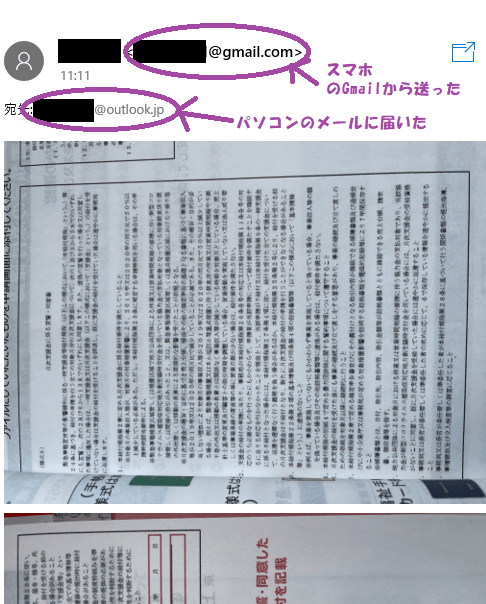
上記の画像をパソコンのディスクトップに保存(なぜディスクトップに保存するのかといえば、よくわからないファイルに保存すると、いったいどこに行ってしまったのかと後で保存場所を探すのに苦労するためです💦 どこに保存しようが自由なんですが、自分はこのような理由でいつもディスクトップに保存します。)
画像の上で右クリックすると画像を保存とあるのでそれを選択
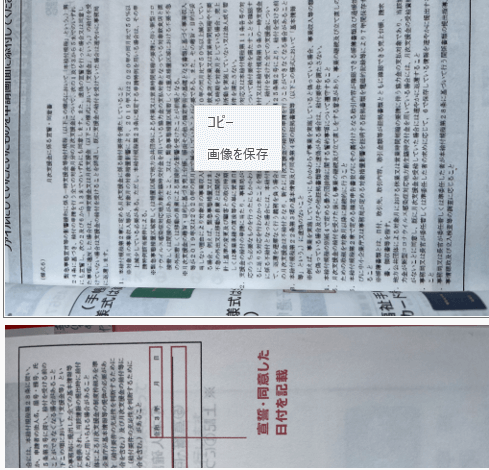
画像を保存をクリックすると、下のようなダイアログが現れるのでディスクトップに保存する。
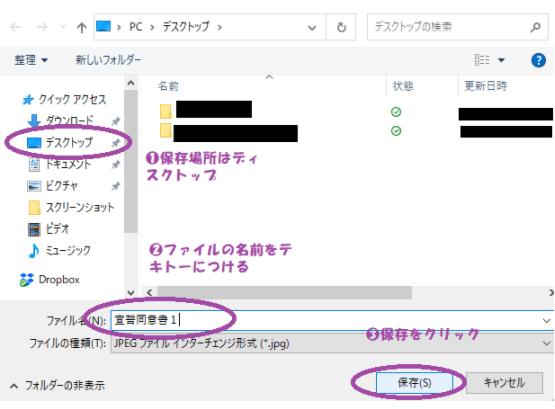
2枚目も保存して、果たして保存できているか見ると

ホントに保存できているかしつこくディスクトップの「宣誓同意書1」をクリックしてみると
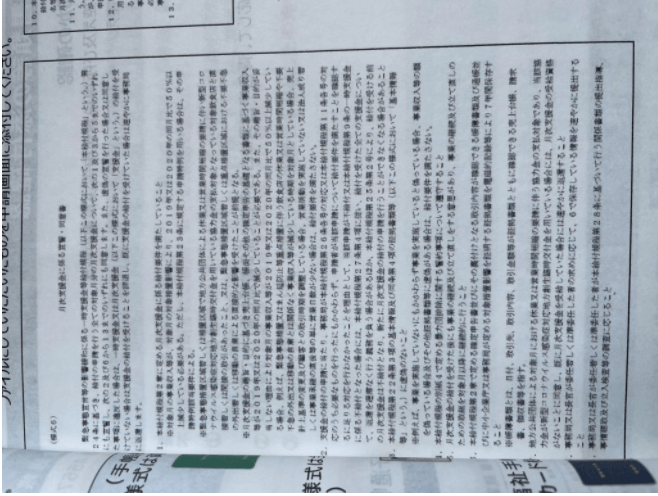
保存できていました!!
❷背景が美しくないので切り取る
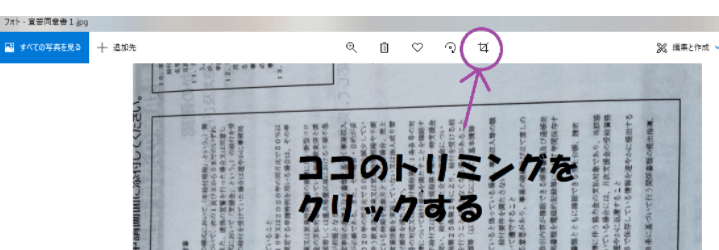
すると以下のような画面に変わり

四隅の〇をマウスでクリックしながら動かすと画像のいらないところを切ることができます。
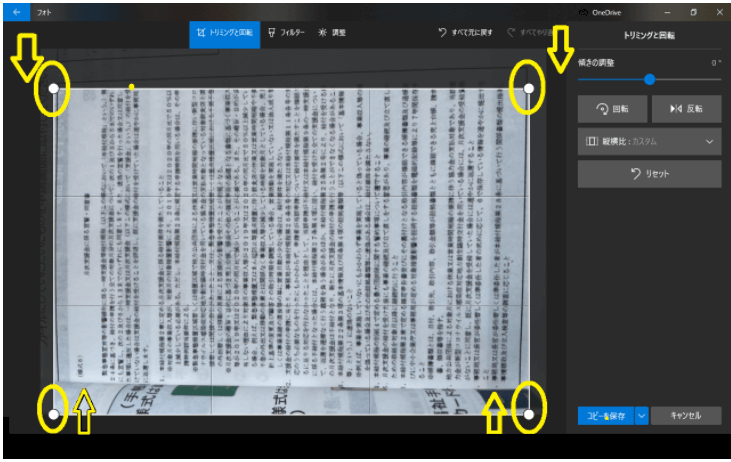
こんな感じ
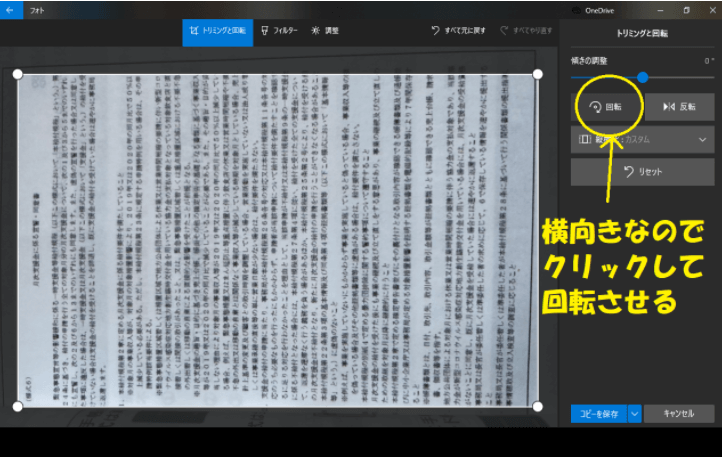
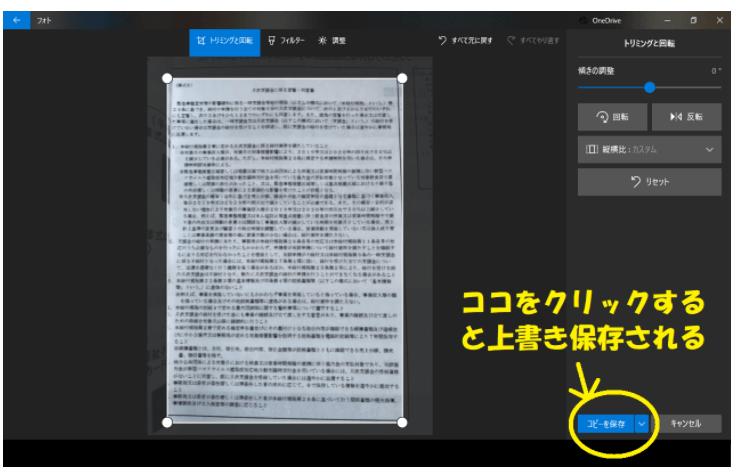
これでめでたくディスクトップに宣誓同意書の2枚分が保存されました。
しかし宣誓同意書は貼り付けに一つしか添付場所がなくこれでは片手落ちになってしまいます。
❸複数枚の PDF JPG JNG を 一つのPDF にまとめる
私が使っているのはPDFを一つにまとめるこの無料のソフト Cube PDF Page です。
このソフトを使うと一瞬でPDF JPG JNG を 結合してくれます。
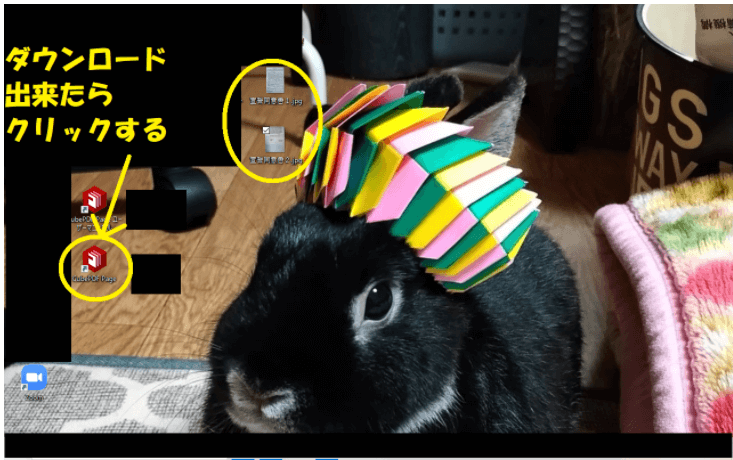

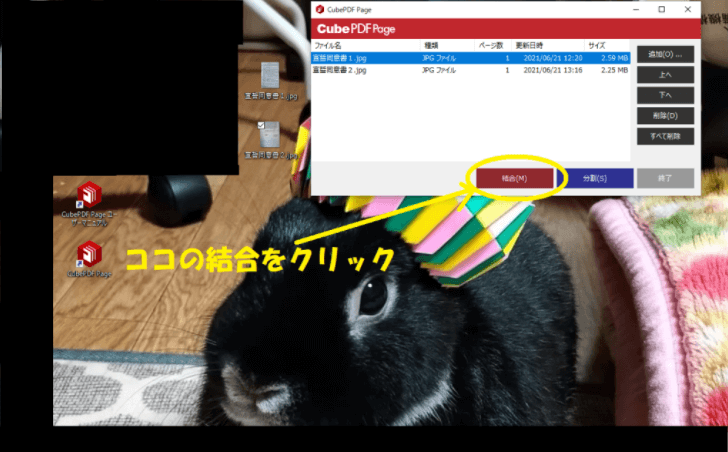
PDFの保存場所を聞いてくるので、やはり自分はディスクトップに保存。(どこに保存してもいいですよ)
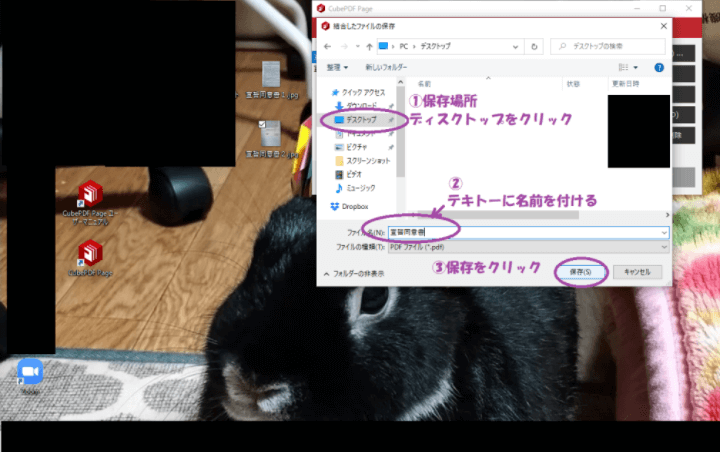
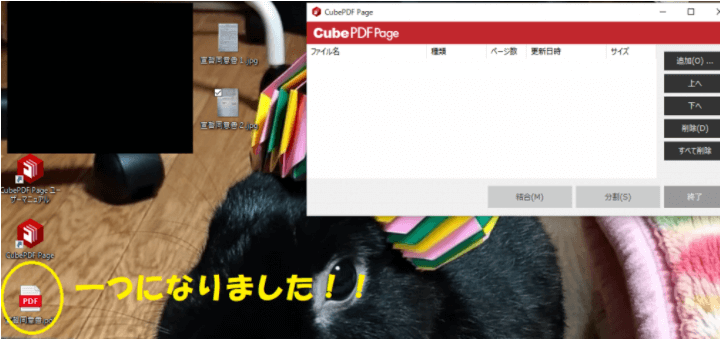
ようやくできました!!
この画像をマイページの添付書類につけていきます!!
マイページの宣誓・同意書の部分
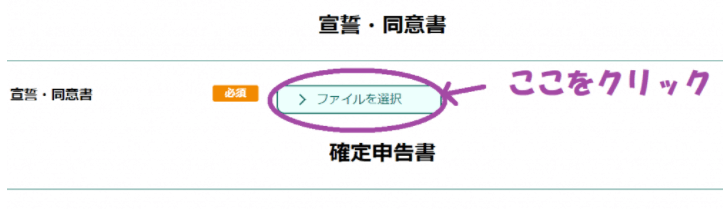
すると、下のようなダイアログが表示されるので

そうすると
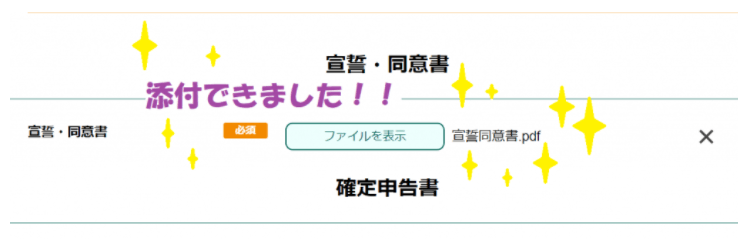
自分はこのようにして、画像を取り込み、無駄な背景を切って、添付しています。
ほかにもっといい方法あるのでしょうか?
プリンターがあり、画像が取り込むことができれば早いでしょうが、プリンターを持っていない人はわざわざこのために購入するのも…と思います。
メールでパソコンに送れば何とか写メで対応できますね~
では、参考にしたい人は参考にしてみてください。
事業復活支援金 事前確認 受付中
メールでのご相談承っております。
こちらから👇
メール相談
蛇足
~画像のウサギは我が家の愛ウサギ「くうちゃん」です。

クリックしてくださるととても嬉しいです!!
↓ ↓ ↓
にほんブログ村

人気ブログランキング


